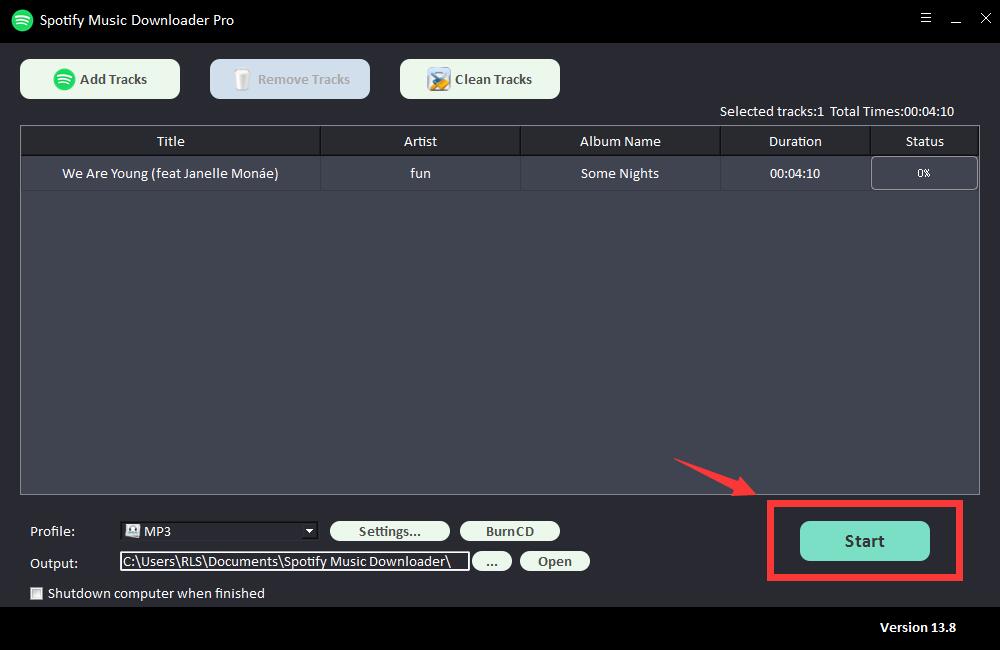Cara Mentransfer Musik dari Spotify ke Komputer
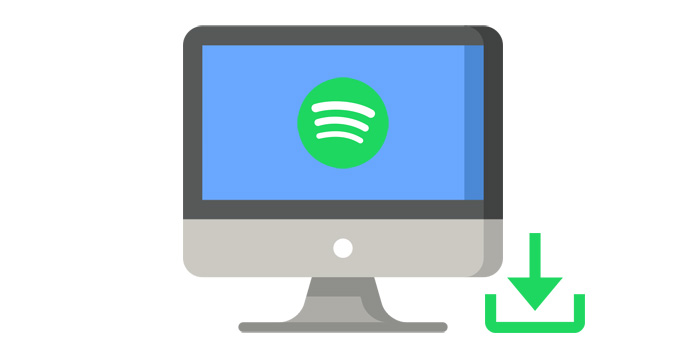
Salah satu fitur luar biasa untuk Spotify Premium adalah mengunduh musik Spotify ke perangkat atau komputer yang memungkinkan Anda mendengarkan musik saat offline. Tetapi ketika Anda menemukan file yang diunduh di komputer atau perangkat lain, Anda melihat bahwa satu-satunya hal yang dapat Anda temukan adalah file cache Spotify tetapi bukan format file biasa seperti mp3 atau wav, yang file-file tersebut hanya dapat digunakan untuk aplikasi Spotify.
Bagaimana jika Anda benar-benar ingin mengunduh musik Spotify ke drive lokal Anda sebagai file audio untuk diputar di mobil atau dipindahkan ke perangkat portabel lainnya? Jika Anda telah membayar uang Anda untuk Spotify Premium, mengapa tidak memaksimalkan keuntungan untuk biaya Anda? Tidakkah Anda ingin meningkatkan pengalaman Anda, mendengarkan lagu favorit Anda di mana saja di perangkat apa saja? Jika Anda melakukannya, Anda pasti tidak ingin melewatkan yang satu ini. Artikel ini akan mengarahkan Anda ke solusi yang sangat baik dalam mengunduh lagu dari Spotify ke komputer sebagai mp3 atau file umum lainnya terlepas dari paket yang Anda miliki dengan Spotify.
Tutorial: Bagaimana Cara Mentransfer Lagu Spotify ke Drive Lokal?
Pengunduh Musik Spotify Gratis akan membantu Anda mengunduh dan mengonversi musik Spotify sebagai MP3 atau format lain dengan kualitas asli. Untuk pengguna gratis Spotify, Free Spotify Music Downloader juga dapat menghapus iklan Spotify untuk Anda. Ini tersedia untuk versi Windows dan Mac.
Langkah 1: Klik tombol "Tambahkan Trek". Salin dan tempel URL lagu Spotify ke dalam kotak di Free Spotify Music Downloader, lalu klik tombol "Parsing" untuk melanjutkan.
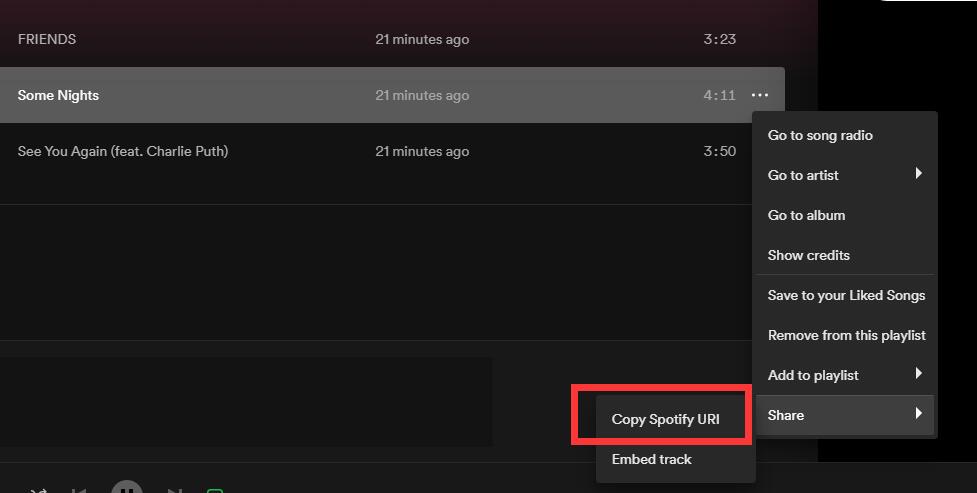
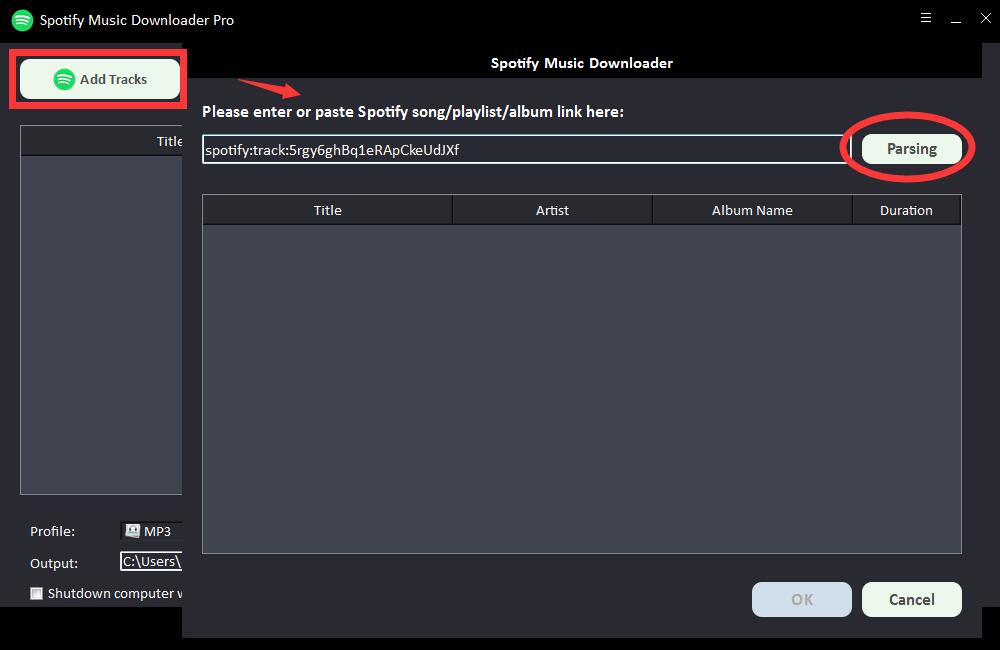
Setelah beberapa saat, semua informasi tentang lagu Spotify akan ditampilkan, seperti Judul, Artis, Nama Album, dan Durasi. Klik "OK" untuk mengonfirmasi dan melanjutkan ke langkah berikutnya.
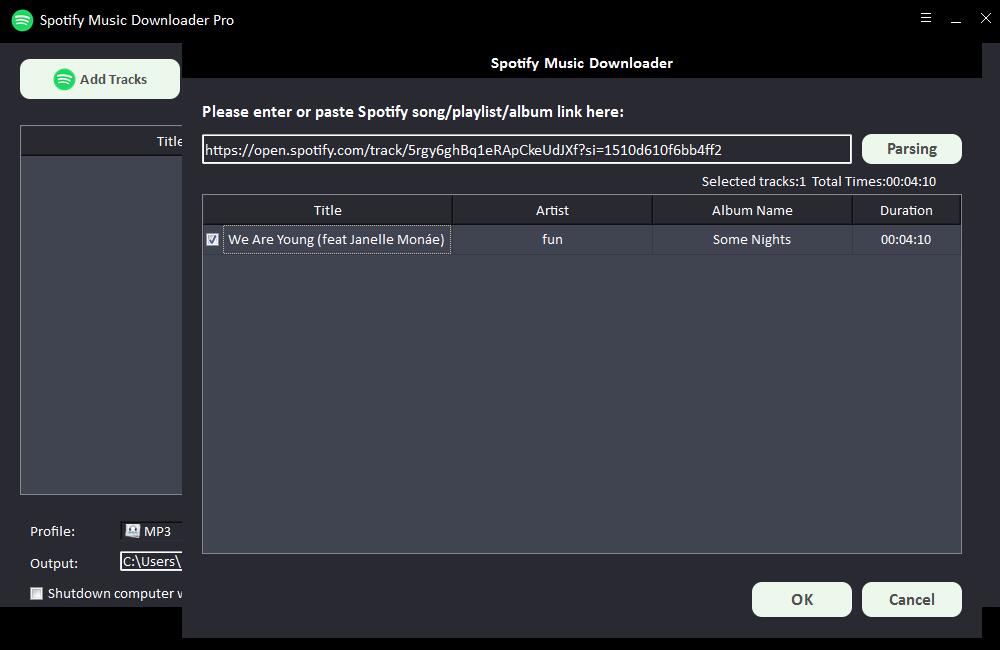
Langkah 2: Pilih format audio keluaran dari daftar tarik-turun "Profil" atau Anda dapat mengeklik "Pengaturan" untuk mengubah Bit Tate dan Sample Rate.
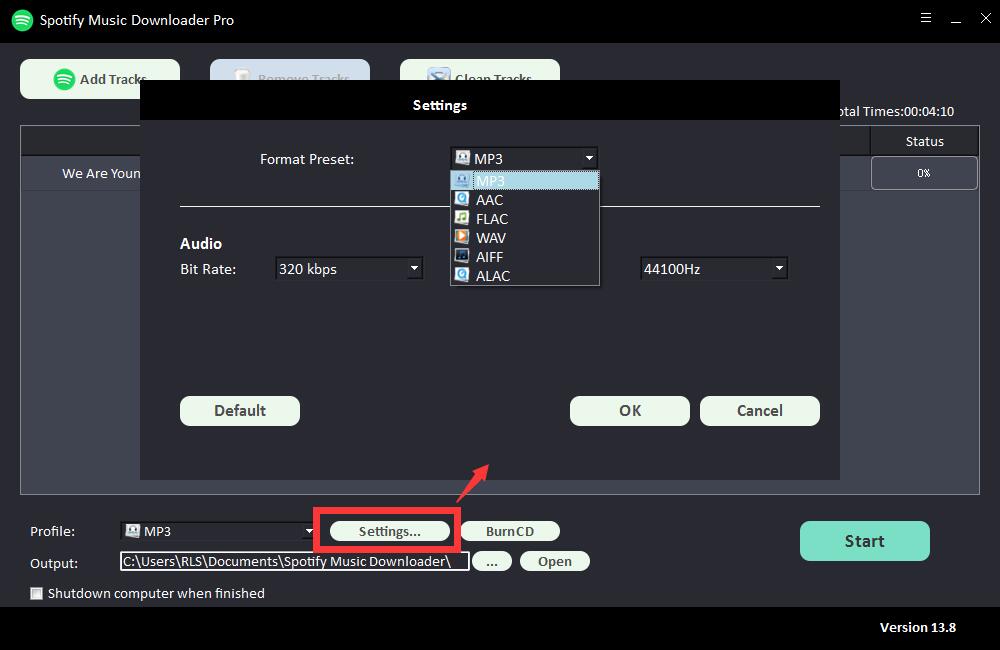
Langkah 3: Pilih tujuan keluaran dan kemudian klik "Mulai" dan itu akan mulai mengunduh dan mengonversi lagu Spotify, daftar putar, album, dan Podcast ke MP3, AC, FLAC, WAV, AIFF, ALAC, AUTO, dan file audio umum lainnya .